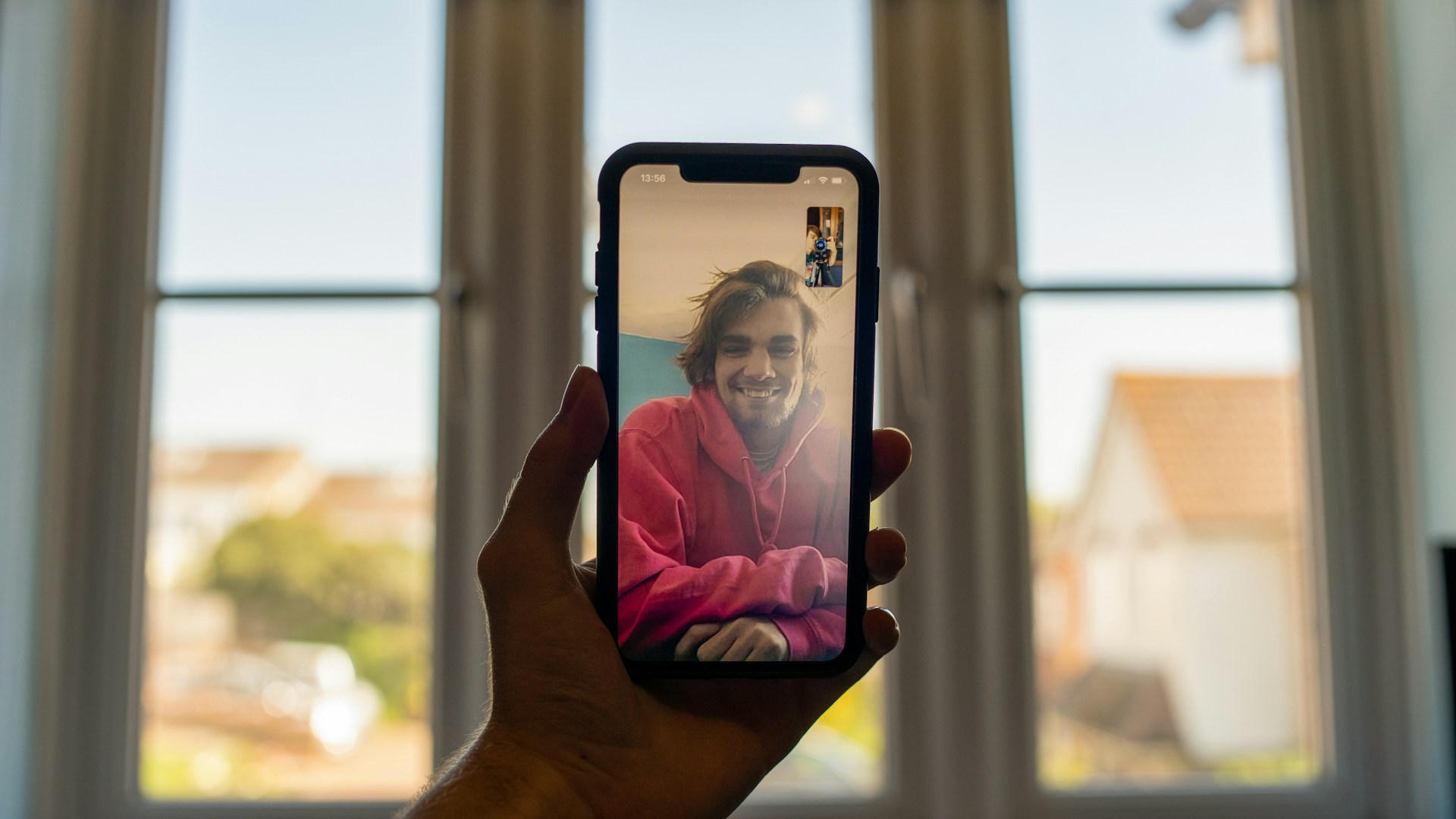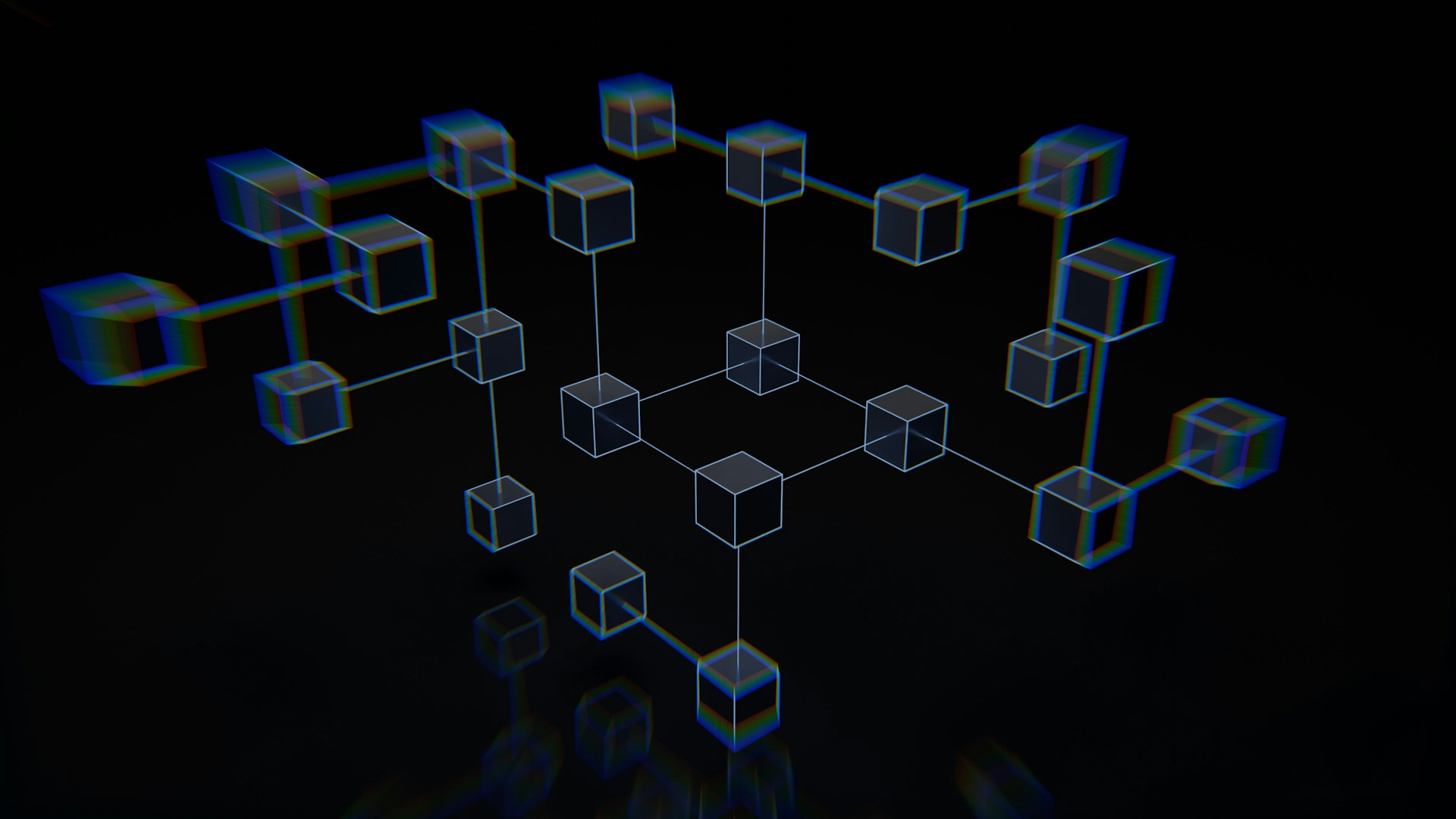Einige der in diesem Beitrag geteilten Links sind Affiliate-Links. Wenn du auf den Link klickst und etwas kaufst, erhalten wir eine Affiliate-Provision ohne zusätzliche Kosten für dich.
AdGuard Home ist eine leistungsstarke und benutzerfreundliche Lösung, um Werbung und Tracker im gesamten Netzwerk zu blockieren. Wenn du einen unRaid-Server betreibst, kannst du AdGuard Home einfach darauf einrichten, um den Schutz für alle Geräte in deinem Netzwerk sicherzustellen. In dieser Anleitung zeige ich dir, wie du AdGuard Home auf einem unRaid-Server installierst und konfigurierst.
Warum solltest du AdGuard Home auf unRaid installieren?
unRaid ist eine flexible Plattform, mit der du mehrere Dienste in Containern oder virtuellen Maschinen ausführen kannst. Indem du AdGuard Home auf deinem unRaid-Server installierst, kannst du Werbung und Tracking für alle Geräte in deinem Netzwerk blockieren, ohne auf jedem Gerät eine separate Software zu installieren.
Voraussetzungen für die Installation von AdGuard Home auf unRaid
Bevor du mit der Installation von AdGuard Home beginnst, stelle sicher, dass du die folgenden Voraussetzungen erfüllst:
- Laufender unRaid-Server: Dein unRaid-Server sollte eingerichtet und funktionsfähig sein.
- Docker aktiviert: AdGuard Home wird als Docker-Container installiert, daher muss Docker auf deinem unRaid-Server aktiviert sein.
- Zugriff auf die unRaid-Weboberfläche: Du benötigst Zugriff auf das Webinterface deines unRaid-Servers, um die Installation durchzuführen.
Schritt 1: Vorbereiten deines unRaid-Servers
Melde dich zuerst in der Weboberfläche deines unRaid-Servers an und überprüfe, ob Docker aktiviert ist:
- Öffne die unRaid-Weboberfläche in deinem Browser.
- Gehe zu Einstellungen und klicke auf Docker.
- Stelle sicher, dass Docker aktiviert ist. Wenn es nicht aktiviert ist, schalte es ein und starte den Docker-Dienst.
Schritt 2: AdGuard Home Docker-Container hinzufügen
Um AdGuard Home zu installieren, musst du den entsprechenden Docker-Container hinzufügen:
1. Gehe in der unRaid-Weboberfläche zum Tab Apps. Wenn der Tab nicht im Menü erscheint, musst du das Community Applications Plugin für unRaid installieren.
2. Suche nach „Adguard Home“.
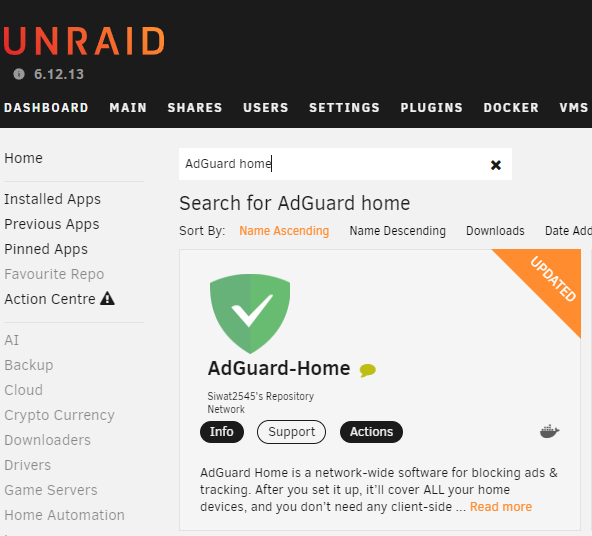
3. Klicke auf das Suchergebnisse und auf „installieren“
Schritt 3: Docker-Container konfigurieren
Nachdem du den AdGuard Home-Container gefunden hast, musst du die Parameter für die Installation anpassen:
- Containername: Gib einen eindeutigen Namen für den AdGuard Home-Container ein (z. B. „AdGuardHome“).
- Netzwerktyp: Setze den Netzwerkmodus auf Bridge, damit AdGuard Home über das Netzwerk erreichbar ist. Am besten weist man dem Container über „Custom“ eine eigene IP-Adresse zu.
Schritt 4: AdGuard Home starten
Nachdem du die Konfiguration abgeschlossen hast, kannst du den Container starten:
- Klicke auf Apply (Übernehmen), um den AdGuard Home-Container zu starten.
- Der Container wird nun heruntergeladen und gestartet. Dies kann einige Minuten dauern.
Schritt 5: AdGuard Home über die Weboberfläche einrichten
Nachdem der Container erfolgreich gestartet wurde, kannst du auf die Weboberfläche von AdGuard Home zugreifen:
- Öffne deinen Browser und gib die IP-Adresse deines unRaid-Servers oder die Festgelegte eigene IP-Adresse sowie den zugewiesenen Port ein, z. B.
http://[Deine-unRaid-IP]:3000. - Du wirst aufgefordert, den Einrichtungsprozess zu starten, indem du grundlegende Einstellungen wie Admin-Benutzername und Passwort festlegst.
- Nach Abschluss der Einrichtung hast du Zugriff auf das AdGuard Home-Dashboard und kannst weitere Einstellungen vornehmen.
Schritt 6: DNS-Einstellungen für dein Netzwerk ändern
Damit AdGuard Home effektiv Werbung und Tracking blockieren kann, musst du die DNS-Einstellungen in deinem Netzwerk anpassen:
- Im Router: Melde dich in der Weboberfläche deines Routers an und ändere die DNS-Einstellungen so, dass sie auf die IP-Adresse deines unRaid-Servers verweisen, auf dem AdGuard Home läuft.
- Auf Geräten: Alternativ kannst du die DNS-Einstellungen manuell auf jedem Gerät ändern und AdGuard Home als primären DNS-Server festlegen.
Schritt 7: AdGuard Home anpassen und optimieren
AdGuard Home bietet eine Vielzahl von Optionen, um Werbung und Tracker noch effektiver zu blockieren:
- Blocklisten verwalten: Du kannst zusätzliche Blocklisten hinzufügen, um noch mehr Werbung und Tracker zu blockieren.
- Whitelist (Zulassungslisten): Sollten bestimmte Webseiten blockiert werden, die du weiterhin nutzen möchtest, kannst du diese zu einer Whitelist hinzufügen.
- Statistiken und Berichte: Überwache den DNS-Verkehr in deinem Netzwerk und erhalte detaillierte Berichte zu blockierten Anfragen direkt im AdGuard Home-Dashboard.
Die Installation von AdGuard Home auf deinem unRaid-Server ist eine großartige Möglichkeit, dein Heimnetzwerk vor unerwünschter Werbung und Tracking zu schützen. Mit der Leistungsfähigkeit von Docker und der Flexibilität von unRaid kannst du AdGuard Home einfach als zentralen DNS-Server einrichten, der alle Geräte in deinem Netzwerk absichert. Nach der Einrichtung kannst du störungsfrei im Internet surfen, während AdGuard Home zuverlässig Werbung blockiert und dein Online-Erlebnis verbessert.
Ja, AdGuard Home kann problemlos neben anderen Containern auf unRaid betrieben werden. Achte jedoch darauf, dass keine Portkonflikte entstehen.
AdGuard Home erhält regelmäßig neue Funktionen und Sicherheitsupdates. Diese kannst du direkt über den Docker-Container in der unRaid-Weboberfläche installieren.
Ja, du kannst AdGuard Home auch in einer virtuellen Maschine (VM) installieren. Der Docker-Container ist jedoch die einfachere und ressourcenschonendere Option.
Wenn der unRaid-Server oder der AdGuard Home-Container ausfällt, wird der DNS-Dienst im Netzwerk unterbrochen.
AdGuard Home sollte die Internetgeschwindigkeit kaum beeinträchtigen. Im Gegenteil, da Werbung und Tracker blockiert werden, kann es die Ladezeiten von Webseiten sogar verbessern. Bei sehr großen Netzwerken oder vielen gleichzeitigen Anfragen kann jedoch die Hardware deines unRaid-Servers eine Rolle spielen.
Ja, du kannst AdGuard Home auch mobil verwenden. Dazu kannst du einen VPN-Server einrichten, der den Datenverkehr durch dein Heimnetzwerk leitet, oder AdGuard Home als DNS-Server in den mobilen Netzwerkeinstellungen deines Geräts konfigurieren.
AdGuard Home speichert keine Daten ohne dein Einverständnis. Du hast volle Kontrolle darüber, welche Anfragen geloggt werden. Es gibt auch die Möglichkeit, die Protokollierung vollständig zu deaktivieren, um sicherzustellen, dass keine Daten erfasst werden.
AdGuard Home kann mehrere Netzwerke verwalten, wenn du die richtigen DNS-Einstellungen für jedes Netzwerk konfigurierst. Du kannst beispielsweise verschiedene VLANs oder Subnetze so einrichten, dass sie denselben AdGuard Home-Server verwenden.
Ja, AdGuard Home bietet ein Dashboard, in dem du die DNS-Anfragen in Echtzeit überwachen kannst. Hier siehst du, welche Anfragen geblockt wurden und welche Geräte auf welche Domains zugegriffen haben.
Beide Dienste sind sich sehr ähnlich, bieten aber unterschiedliche Funktionen. AdGuard Home bietet eine benutzerfreundlichere Oberfläche und zusätzliche Datenschutzfunktionen wie elterliche Kontrollen. Pi-hole hat eine starke Community und kann ebenfalls auf unRaid installiert werden. Die Wahl hängt von deinen persönlichen Präferenzen ab.
Ja, du kannst AdGuard Home als DNS-Resolver einrichten und externe DNS-Server wie Google DNS oder Cloudflare als Upstream-Server verwenden. So kannst du eine mehrstufige DNS-Sicherheit gewährleisten.
Blocklisten sind spezielle Listen von Domains und IP-Adressen, die für unerwünschte Inhalte wie Werbung, Tracking, Malware oder Phishing bekannt sind. AdGuard Home und ähnliche DNS-basierte Werbeblocker verwenden diese Listen, um Anfragen an diese schädlichen oder störenden Webseiten zu blockieren, bevor sie überhaupt geladen werden.
Durch die Verwendung von Blocklisten kannst du:
Werbung blockieren: Seiten, die Banner, Pop-ups oder Videoanzeigen einblenden, werden herausgefiltert.
Tracking verhindern: Tracker, die dein Surfverhalten überwachen, werden blockiert.
Schutz vor Malware: Websites, die bekannte Sicherheitsrisiken darstellen, werden gesperrt, bevor sie Schaden anrichten können.
Blocklisten tragen also dazu bei, deine Privatsphäre zu schützen, das Surferlebnis zu verbessern und die Sicherheit im Netzwerk zu erhöhen. Hier gibt es eine Blocklist Sammlung für AdGuard Home.